如何去掉微信聊天背景图片 如何删除微信聊天界面背景图
更新时间:2023-09-15 16:52:37作者:xtang
在现如今社交媒体的普及和发展下,微信已经成为了我们日常生活中不可或缺的一部分,有些人可能会觉得微信聊天界面的背景图片过于花哨或是干扰了正常使用。如何去掉微信聊天背景图片?如何删除微信聊天界面背景图?下面将为大家介绍一些简单的方法,帮助大家轻松解决这个问题。
具体步骤:
1.首先,打开微信,进入“我的”页面,在页面下找到“设置”
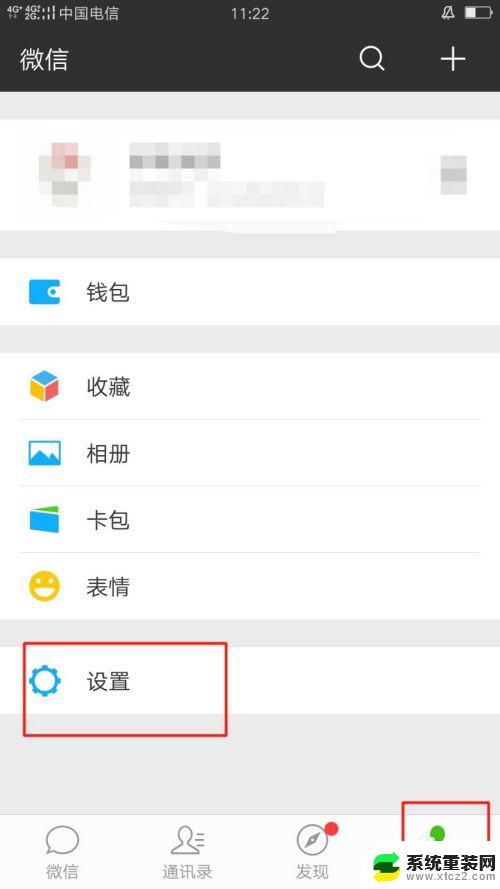
2.然后进入设置页面中,找到“聊天”,进入聊天设置页面
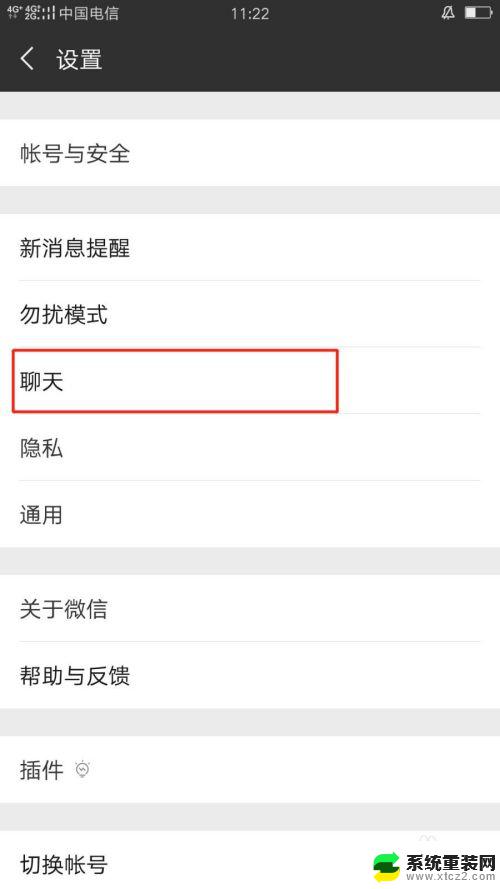
3.在聊天的设置中找到聊天背景图,之后就可以看到好几个选项了
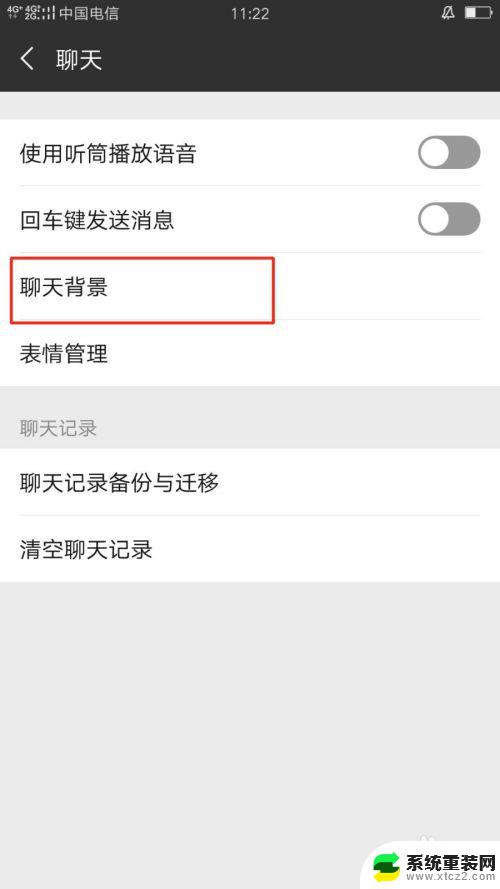
4.在这些选项中,同差第一个选项中是默认的空白图片和一些纯色图片背景
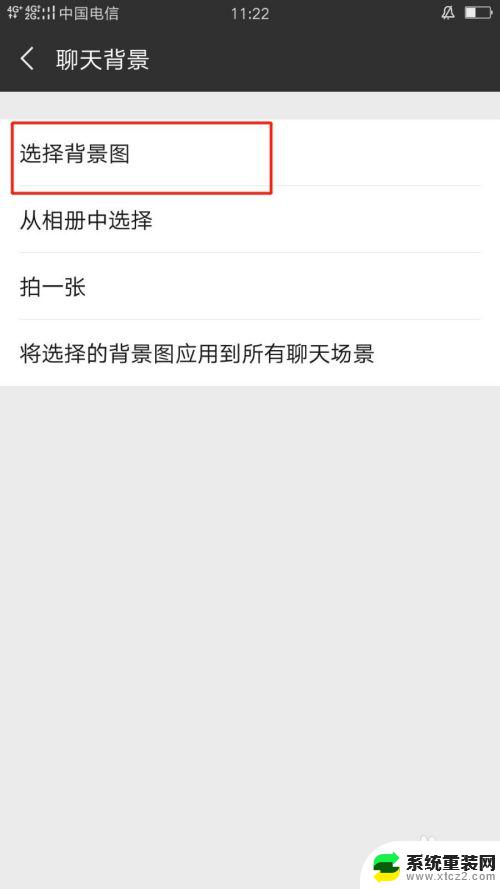
5.在各种纯色图片选项中选择第一个白色图片背景,确定就可以了
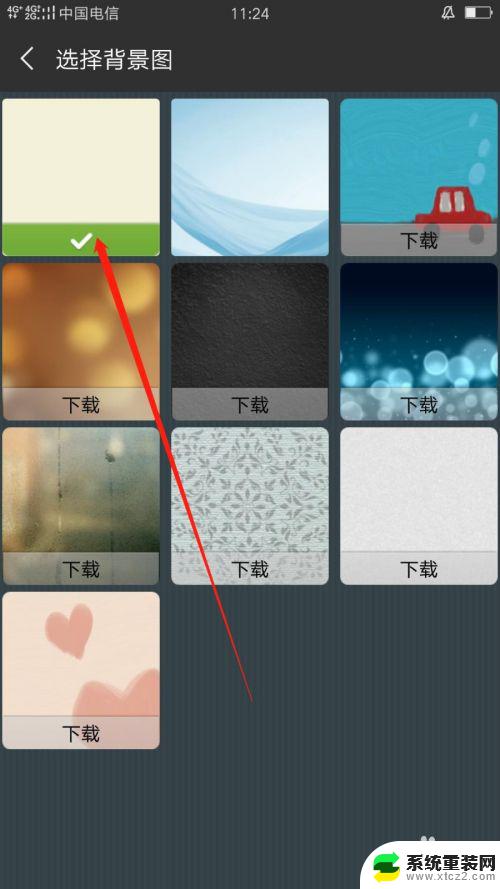
6.之后会退回到以下页面,在页面中最后一项。将选择的背景图应用到全部好友中,最后按确定就可以了
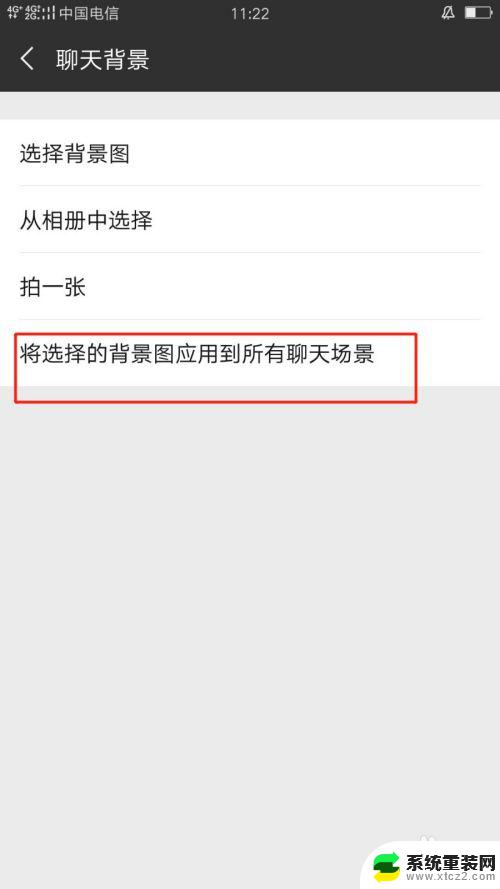
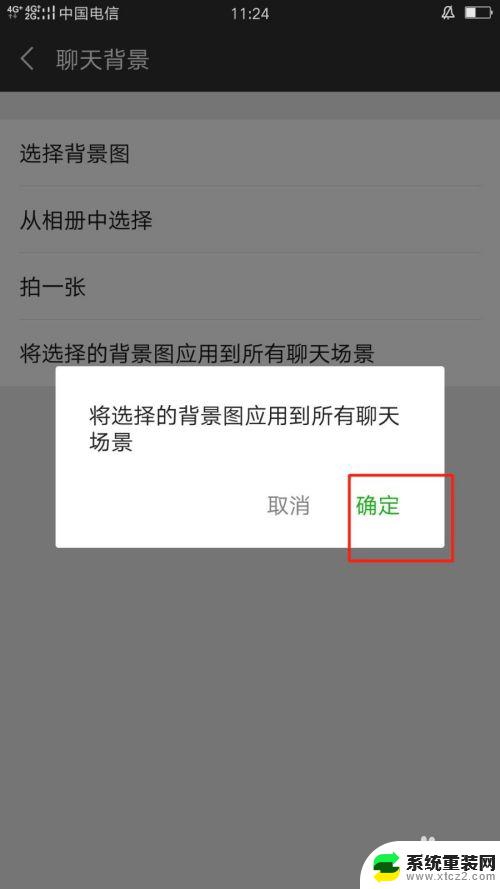
7.然后再返回到聊天背景中查看,页面就会恢复成原始的空白界面
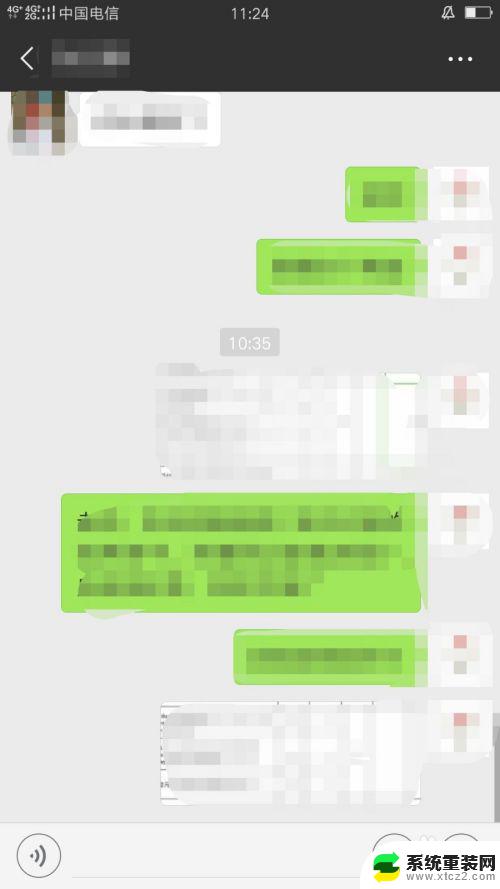
8.这个操作设置最后应用到全部好友的背景中必须要点击设置,不然即便选择了图片。也没有任何反应,这样的设置就可以删除之前设置的所有聊天背景图啦,你试一下吧
以上就是如何去掉微信聊天背景图片的全部内容,如果你遇到这种情况,可以按照小编的操作进行解决,非常简单快速,一步到位。
如何去掉微信聊天背景图片 如何删除微信聊天界面背景图相关教程
- wps如何删除图片背景 wps如何在文档中删除图片的背景
- wps如何去除照片背景 wps抠图功能如何去除照片背景
- 如何在c盘找到微信聊天图片 在电脑上如何找到微信中的图片文档所在文件夹
- 怎么删除微信聊天文件 电脑微信聊天记录和文件删除技巧
- 微信聊天记录怎样截屏长图 如何截取微信聊天记录为长图
- 怎样能使微信字体变大 如何使微信聊天字体变大
- wps删除图片背景在哪里 wps删除图片背景步骤
- 电脑如何查看微信聊天记录 微信电脑版如何查看聊天记录
- 微信聊天视频删了怎么恢复找回来 微信聊天视频被删了怎么办
- wps如何删除背景音乐 wps如何删除视频中的背景音乐
- 神舟笔记本怎么设置第一启动项 第一启动项设置方法
- 联想笔记本怎样连耳机 联想小新蓝牙耳机连接方法
- 笔记本的显卡怎么看 笔记本电脑显卡怎么选择
- u盘满了导致无法使用 U盘容量已满无法打开
- 电脑锁屏时间短怎么弄时长 电脑锁屏时间调整
- 电脑桌面自动排序怎么设置 桌面图标排序方式设置方法
电脑教程推荐